هذا التطبيق هو لصنع فيديو فسيفساء / طمس.
يمكنك اختيار 4 أنواع من التعتيم.
■ الوضع البسيط.
الوضع البسيط مخصص للتمويه في المنطقة المحددة وكل مدة الفيديو.
- كيفية تحرير الفسيفساء / التمويه -
الموضع : اسحب دليل منطقة الفسيفساء / التمويه أو الشاشة باستخدام إصبع واحد.
الحجم : قرص الفسيفساء / دليل منطقة التمويه أو الشاشة باستخدام إصبعين.
التشويش : تمرير متوازي على منطقة الفسيفساء / التعتيم أو الشاشة باستخدام إصبعين.
■ وضع المخطط الزمني.
وضع المخطط الزمني هو أنه يمكنك التعتيم على المنطقة المحددة في نطاق زمني محدد من الفيديو.
- كيفية استخدام الأساسيات. -
1. حدد الفيديو.
2. اضغط على زر [+] لإضافة منطقة تمويه جديدة.
3. اسحب المنطقة الحمراء إلى المكان الذي تريد تعتيمه.
4. اضغط على [موافق].
5. زر [≡] لإظهار قائمة مناطق التعتيم. يمكنك التعديل مرة أخرى بعد الانتهاء مرة واحدة.
6. اضبط أنواع ومستوى التمويه ، ثم اضغط على [حفظ] لعرض الفيديو مع تعتيم.
- كيفية ضبط النطاق الزمني
1. اضغط على زر [+] لإضافة منطقة تمويه جديدة.
2. مرر شريط التمرير إلى وقت بدء التعتيم.
3. اسحب المنطقة الحمراء إلى المكان الذي تريد تعتيمه.
4. قم بتمرير شريط التمرير إلى الوقت الذي انتهى فيه التعتيم.
5. اسحب المنطقة الحمراء إلى المكان الذي تريد تعتيمه.
6. يمكنك رؤية ثلاث صور مصغرة أسفل شريط التمرير. اضغط على آخر واحد واضغط على زر سلة المهملات للحذف.
7. ثم تظهر منطقة التمويه فقط في النطاق الزمني.
8. اضغط على [موافق] للقيام بذلك.
- كيفية تغيير شكل منطقة التمويه
1. اضغط على المنطقة الحمراء الواقعة أسفل شريط التمرير.
2. حدد الشكل الذي تريده.
■ وضع تعقب الوجه
تمويه الوجوه التي يتم التعرف عليها.
لا يُعد وضع تتبع الوجه حلاً مثاليًا لتعتيم الوجوه ، لذا كن حذرًا.
- كيفية الاستخدام -
يتم التعرف على الوجوه تلقائيًا بعد تحديد مقطع فيديو.
・ أنت يمكن ضبط حجم التمويه / المستوى / النوع والمنطقة العكسية أو ولا.
اضغط على [حفظ] لتصديره.

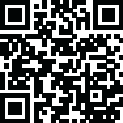
 iOS
iOS